Ollama 上の Windows: 大規模言語モデル (LLM) をローカルで実行するための新しいツール
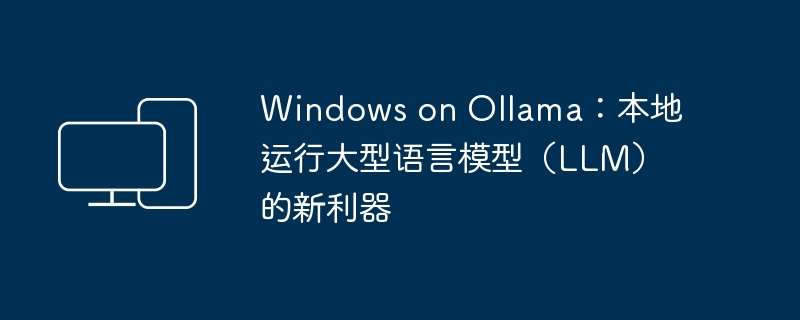
最近、OpenAI Translator と NextChat の両方が、Ollama でローカルに実行される大規模な言語モデルをサポートし始めました。これにより、「初心者」愛好家に新しい遊び方が追加されます。
さらに、Windows での Ollama (プレビュー バージョン) のリリースは、Windows デバイスでの AI 開発のやり方を完全に覆し、AI 分野の探索者と一般の「テスト プレーヤー」に明確な道を導きました。
オラマとは何ですか?
Ollama は、AI モデルの開発と使用を劇的に簡素化する画期的な人工知能 (AI) および機械学習 (ML) ツール プラットフォームです。
技術コミュニティでは、AI モデルのハードウェア構成と環境構築は常に厄介な問題であり、Ollama はそのような重要なニーズを解決するために登場しました。
- 一連のツールが提供されているだけでなく、さらに重要なのは、これらのツールが非常に直感的で効率的に使用できることです。AI 分野の専門家であっても、この分野の初心者であっても、Ollama で対応するサポートを見つけることができます。 。
- Ollama は使いやすさだけでなく、高度な AI モデルやコンピューティング リソースへのアクセスを少数の人に制限されなくなります。 AI および ML コミュニティにとって、Ollama の誕生はマイルストーンであり、AI テクノロジーの普及を促進し、より多くの人々が独自の AI アイデアを試して実践できるようになります。
オラマが目立つのはなぜですか?
多くの AI ツールの中で、Ollama は次の重要な利点で際立っています。これらの機能はその独自性を強調するだけでなく、AI 開発者や愛好家が遭遇する最も一般的な問題も解決します。
- 自動ハードウェア アクセラレーション: Ollama は、Windows システム内の最適なハードウェア リソースを自動的に特定し、最大限に活用できます。 NVIDIA GPU を搭載しているか、AVX や AVX2 などの高度な命令セットをサポートする CPU を搭載しているかに関係なく、Ollama はターゲットを絞った最適化を実現して、AI モデルがより効率的に実行されるようにすることができます。これにより、複雑なハードウェア構成の問題について心配する必要がなくなり、より多くの時間とエネルギーをプロジェクト自体に集中できるようになります。
- 仮想化は不要: AI を開発する場合、多くの場合、仮想マシンを構築したり、複雑なソフトウェア環境を構成したりする必要がありました。 Ollama を使用すると、これらすべてが障害にならず、AI プロジェクトの開発を直接開始できるため、プロセス全体がシンプルかつ迅速になります。この利便性により、AI テクノロジーを試したい個人や組織の参入障壁が低くなります。
- 完全な Ollama モデル ライブラリへのアクセス: Ollama は、LLaVA や Google の最新の Gemma モデルなどの高度な画像認識モデルを含む、豊富な AI モデル ライブラリをユーザーに提供します。このような包括的な「武器」があれば、自分で統合を探すのに時間と労力を費やすことなく、さまざまなオープンソース モデルを簡単に試して適用することができます。テキスト分析、画像処理、その他の AI タスクを実行する場合でも、Ollama のモデル ライブラリは強力なサポートを提供します。
- Ollama の常駐 API: 今日の相互接続されたソフトウェアの世界では、AI 機能を独自のアプリケーションに統合することは非常に価値があります。 Ollama の常駐 API はこのプロセスを大幅に簡素化し、バックグラウンドでサイレントに実行され、追加の複雑なセットアップを必要とせずに強力な AI 機能をプロジェクトにシームレスに接続できるようになります。これにより、Ollama の豊富な AI 機能がいつでも利用できるようになり、開発プロセスに自然に統合して作業効率をさらに向上させることができます。
Windows での Ollama の使用
AI と ML の新時代へようこそ!次に、開始の各ステップを説明し、スムーズに進めるための実用的なコードとコマンドの例もいくつか紹介します。
ステップ 1: ダウンロードとインストール
1Ollama Windows プレビュー ページにアクセスし、OllamaSetup.exe インストール プログラムをダウンロードします。
3インストールが完了したら、Windows で Ollama を使い始めることができます。とても簡単ですね。
ステップ 2: Ollama を起動してモデルを取得します
Ollama を起動し、モデル ライブラリからオープンソース AI モデルを取得するには、次の手順に従います。1 [スタート] メニューの Ollama アイコンをクリックすると、実行後、タスクバー トレイにアイコンが表示されます。
2 タスクバーのアイコンを右クリックし、「ログの表示」を選択してコマンド ライン ウィンドウを開きます。
3次のコマンドを実行して Ollama を実行し、モデルをロードします:
リーリー上記のコマンドを実行すると、Ollama の初期化が開始され、選択したモデルが Ollama モデル ライブラリから自動的に取得されてロードされます。準備ができたら、指示を送信すると、選択したモデルを理解して応答します。
modelname 名前を実行するモデルの名前に置き換えることを忘れないでください。一般的に使用されるものは次のとおりです:
| パラメータ | ###サイズ###インストールコマンド | 出版組織 | ラマ 2 | |
|---|---|---|---|---|
| 3.8GB | オラマ、ラマを実行します2 | メタ
|
コードラマ | |
| 3.8GB | オラマ ラン コデラマ | メタ
|
ラマ 2 13B | |
| 7.3GB | オラマ、ラマを実行します2:13b | メタ
|
ラマ 2 70B | |
| 39GB | オラマ ラン ラマ2:70b | メタ
|
###ミストラル###
7B | |
| オラマ・ラン・ミストラル | ミストラルAI |
ミックストラル |
8x7b | |
| オラマ ラン ミックストラル:8x7b | ミストラルAI |
ファイ-2 |
2.7B | |
| オラマ ラン ファイ | マイクロソフトリサーチ |
LLaVA |
7B | |
| オラマ・ラン・ラヴァ | マイクロソフトリサーチ | コロンビア大学ウィスコンシン州
|
ジェマ 2B 2B |
|
| オラマ ラン ジェマ:2b | ###グーグル### | ジェマ 7B
7B |
4.8GB | |
| ###グーグル### | クウェン 4B | 4B
2.3GB |
オラマ ラン クウェン:4b | |
| アリババ | クウェン 7B | 7B
4.5GB |
オラマ ラン クウェン:7b | |
| アリババ | クウェン 14B | 14B
8.2GB |
オラマ ラン クウェン:14b | |
| アリババ |
运行 7B 至少需要 8GB 内存,运行 13B 至少需要 16GB 内存。 步骤 3:使用模型如前所述,Ollama 支持通过各种各样的开源模型来完成不同的任务,下面就来看看怎么使用。
ollama run llava1.6 ログイン後にコピー Ollama 会使用你选择的模型来分析这张图片,并给你一些结果,比如图片的内容和分类,图片是否有修改,或者其他的分析等等(取决于所使用的模型)。 步骤 4:连接到 Ollama API我们不可能只通过命令行来使用,将应用程序连接到 Ollama API 是一个非常重要的步骤。这样就可以把 AI 的功能整合到自己的软件里,或者在 OpenAI Translator 和 NextChat 这类的前端工具中进行调用。 以下是如何连接和使用 Ollama API 的步骤:
1右击点击任务栏图标,选择「Quit Ollama」退出后台运行。 2使用 C:Windowssystem32rundll32.exe sysdm.cpl, EditEnvironmentVariables ログイン後にコピー 3要更改侦听地址和端口,可以添加以下环境变量:
只填写端口号可以同时侦听(所有) IPv4 和 IPv6 的 要使用 IPv6,需要 Ollama 0.0.20 或更新版本。 4如果安装了多个模型,可以通过 5更改完之后,重新运行 Ollama。然后在浏览器中测试访问,验证更改是否成功。 6示例 API 调用: 要使用 Ollama API,可以在自己的程序里发送 HTTP 请求。下面是在「终端」里使用 curl http://192.168.100.10:8000/api/generate -d '{
"model": "gemma:7b",
"prompt": "天空为什么是蓝色的?"
}'
ログイン後にコピー 返回响应的格式,目前只支持 Json 格式。 Ollama 的常用命令有:# 查看 Ollama 版本 ollama -v # 查看已安装的模型 ollama list # 删除指定模型 ollama rm [modelname] # 模型存储路径 # C:Users\.ollamamodels ログイン後にコピー 按照上述步骤,并参考命令示例,你可以在 Windows 上尽情体验 Ollama 的强大功能。不管是在命令行中直接下达指令,通过 API 将 AI 模型集成到你的软件当中,还是通过前端套壳,Ollama 的大门都已经为你敞开。 Ollama on Windows 的最佳实践要让 Ollama 在 Windows 上充分发挥最大潜力,需要注意以下几点最佳实践和技巧,这将帮助你优化性能并解决一些常见问题: Ollama のパフォーマンスを最適化する:
オラマに関するよくある質問インストールの問題
モデル読み込みエラー
Ollama API 接続の問題
このチュートリアルでは、Ollama のインストール、基本的なコマンドの実行、Ollama モデル ライブラリの使用、API を介した Ollama への接続など、Windows に Ollama をインストールして使用する方法を学びました。 Ollama を詳しく調べて、さまざまなモデルを試してみることをお勧めします。 Ollama には無限の可能性があり、それを使えばさらに多くのことを達成できます。 |
以上がOllama 上の Windows: 大規模言語モデル (LLM) をローカルで実行するための新しいツールの詳細内容です。詳細については、PHP 中国語 Web サイトの他の関連記事を参照してください。

ホットAIツール

Undresser.AI Undress
リアルなヌード写真を作成する AI 搭載アプリ

AI Clothes Remover
写真から衣服を削除するオンライン AI ツール。

Undress AI Tool
脱衣画像を無料で

Clothoff.io
AI衣類リムーバー

AI Hentai Generator
AIヘンタイを無料で生成します。

人気の記事

ホットツール

メモ帳++7.3.1
使いやすく無料のコードエディター

SublimeText3 中国語版
中国語版、とても使いやすい

ゼンドスタジオ 13.0.1
強力な PHP 統合開発環境

ドリームウィーバー CS6
ビジュアル Web 開発ツール

SublimeText3 Mac版
神レベルのコード編集ソフト(SublimeText3)

ホットトピック
 7509
7509
 15
15
 1378
1378
 52
52
 78
78
 11
11
 19
19
 62
62
 Debian Readdirによるファイルソートを実装する方法
Apr 13, 2025 am 09:06 AM
Debian Readdirによるファイルソートを実装する方法
Apr 13, 2025 am 09:06 AM
Debian Systemsでは、Readdir関数はディレクトリコンテンツを読み取るために使用されますが、それが戻る順序は事前に定義されていません。ディレクトリ内のファイルを並べ替えるには、最初にすべてのファイルを読み取り、QSORT関数を使用してソートする必要があります。次のコードは、debianシステムにreaddirとqsortを使用してディレクトリファイルを並べ替える方法を示しています。
 Debian Readdirのパフォーマンスを最適化する方法
Apr 13, 2025 am 08:48 AM
Debian Readdirのパフォーマンスを最適化する方法
Apr 13, 2025 am 08:48 AM
Debian Systemsでは、Directoryコンテンツを読み取るためにReadDirシステム呼び出しが使用されます。パフォーマンスが良くない場合は、次の最適化戦略を試してください。ディレクトリファイルの数を簡素化します。大きなディレクトリをできる限り複数の小さなディレクトリに分割し、Readdirコールごとに処理されたアイテムの数を減らします。ディレクトリコンテンツのキャッシュを有効にする:キャッシュメカニズムを構築し、定期的にキャッシュを更新するか、ディレクトリコンテンツが変更されたときに、頻繁な呼び出しをreaddirに削減します。メモリキャッシュ(memcachedやredisなど)またはローカルキャッシュ(ファイルやデータベースなど)を考慮することができます。効率的なデータ構造を採用する:ディレクトリトラバーサルを自分で実装する場合、より効率的なデータ構造(線形検索の代わりにハッシュテーブルなど)を選択してディレクトリ情報を保存およびアクセスする
 Debian Readdirが他のツールと統合する方法
Apr 13, 2025 am 09:42 AM
Debian Readdirが他のツールと統合する方法
Apr 13, 2025 am 09:42 AM
DebianシステムのReadDir関数は、ディレクトリコンテンツの読み取りに使用されるシステムコールであり、Cプログラミングでよく使用されます。この記事では、ReadDirを他のツールと統合して機能を強化する方法について説明します。方法1:C言語プログラムを最初にパイプラインと組み合わせて、cプログラムを作成してreaddir関数を呼び出して結果をinclude#include#include inctargc、char*argv []){dir*dir; structdireant*entry; if(argc!= 2){(argc!= 2){
 Debian Syslogのファイアウォールルールを構成する方法
Apr 13, 2025 am 06:51 AM
Debian Syslogのファイアウォールルールを構成する方法
Apr 13, 2025 am 06:51 AM
この記事では、Debian SystemsでiPtablesまたはUFWを使用してファイアウォールルールを構成し、Syslogを使用してファイアウォールアクティビティを記録する方法について説明します。方法1:Iptablesiptablesの使用は、Debian Systemの強力なコマンドラインファイアウォールツールです。既存のルールを表示する:次のコマンドを使用して現在のiPtablesルールを表示します。Sudoiptables-L-N-vでは特定のIPアクセスを許可します。たとえば、IPアドレス192.168.1.100がポート80にアクセスできるようにします:sudoiptables-input-ptcp - dport80-s192.166
 Debian Mail Serverファイアウォールの構成のヒント
Apr 13, 2025 am 11:42 AM
Debian Mail Serverファイアウォールの構成のヒント
Apr 13, 2025 am 11:42 AM
Debian Mail Serverのファイアウォールの構成は、サーバーのセキュリティを確保するための重要なステップです。以下は、iPtablesやFirewalldの使用を含む、一般的に使用されるファイアウォール構成方法です。 iPtablesを使用してファイアウォールを構成してIPTablesをインストールします(まだインストールされていない場合):sudoapt-getupdatesudoapt-getinstalliptablesview現在のiptablesルール:sudoiptables-l configuration
 Debian syslogを学ぶ方法
Apr 13, 2025 am 11:51 AM
Debian syslogを学ぶ方法
Apr 13, 2025 am 11:51 AM
このガイドでは、Debian SystemsでSyslogの使用方法を学ぶように導きます。 Syslogは、ロギングシステムとアプリケーションログメッセージのLinuxシステムの重要なサービスです。管理者がシステムアクティビティを監視および分析して、問題を迅速に特定および解決するのに役立ちます。 1. syslogの基本的な知識Syslogのコア関数には以下が含まれます。複数のログ出力形式とターゲットの場所(ファイルやネットワークなど)をサポートします。リアルタイムのログ表示およびフィルタリング機能を提供します。 2。syslog(rsyslogを使用)をインストールして構成するDebianシステムは、デフォルトでrsyslogを使用します。次のコマンドでインストールできます:sudoaptupdatesud
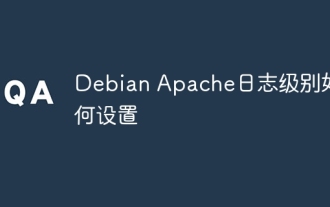 Debian Apacheログレベルを設定する方法
Apr 13, 2025 am 08:33 AM
Debian Apacheログレベルを設定する方法
Apr 13, 2025 am 08:33 AM
この記事では、DebianシステムのApachewebサーバーのロギングレベルを調整する方法について説明します。構成ファイルを変更することにより、Apacheによって記録されたログ情報の冗長レベルを制御できます。方法1:メイン構成ファイルを変更して、構成ファイルを見つけます。Apache2.xの構成ファイルは、通常/etc/apache2/ディレクトリにあります。ファイル名は、インストール方法に応じて、apache2.confまたはhttpd.confである場合があります。構成ファイルの編集:テキストエディターを使用してルートアクセス許可を使用して構成ファイルを開く(nanoなど):sudonano/etc/apache2/apache2.conf
 Debian OpenSSLがどのように中間の攻撃を防ぐか
Apr 13, 2025 am 10:30 AM
Debian OpenSSLがどのように中間の攻撃を防ぐか
Apr 13, 2025 am 10:30 AM
Debian Systemsでは、OpenSSLは暗号化、復号化、証明書管理のための重要なライブラリです。中間の攻撃(MITM)を防ぐために、以下の測定値をとることができます。HTTPSを使用する:すべてのネットワーク要求がHTTPの代わりにHTTPSプロトコルを使用していることを確認してください。 HTTPSは、TLS(Transport Layer Security Protocol)を使用して通信データを暗号化し、送信中にデータが盗まれたり改ざんされたりしないようにします。サーバー証明書の確認:クライアントのサーバー証明書を手動で確認して、信頼できることを確認します。サーバーは、urlsessionのデリゲート方法を介して手動で検証できます




